מה לעשות אם איבדת את האייפד שלך
ה אייפד הוא מכשיר מאובטח במיוחד. לא רק זה אטום לווירוסים מסורתיים, אבל אתה אפילו יכול לאבטח אותו עם א קוד סיסמה, א טביעת אצבע, או את הפנים שלך. אבל מה אם תאבד את האייפד שלך?
אתה יכול למצוא את הטאבלט החסר שלך באמצעות החינמי מצא את האייפד שלי אפליקציה, ותכונה מגניבה אחת שלה היא Lost Mode, שנועל את המכשיר שלך ואפילו יכול להציג הודעה מותאמת אישית עם מספר הטלפון שלך, כך שניתן ליצור איתך קשר כדי להחזיר את המכשיר. הנה איך להשתמש בו.
הוראות אלה חלות על מכשירים הפועלים iOS 9 ואחר כך.
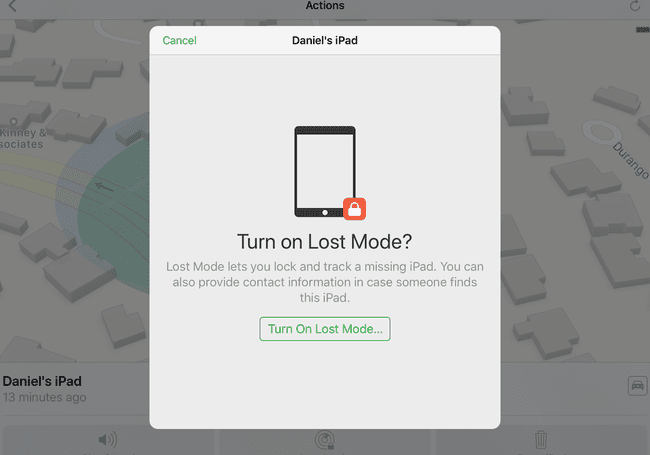
כיצד להפעיל מצב אבוד באייפד שלך
כדי להשתמש במצב אבוד, יהיה עליך להפעיל את 'מצא את האייפד שלי'. תכונה זו מאפשרת לך לעקוב אחר ה-iPad שלך מקום והפעל את מצב אבוד לא משנה היכן הוא ממוקם. הנה איך לעשות את זה.
-
פתח את האייפד שלך הגדרות.

-
בֶּרֶז השם שלך בחלק העליון של המסך.

-
בחר iCloud.
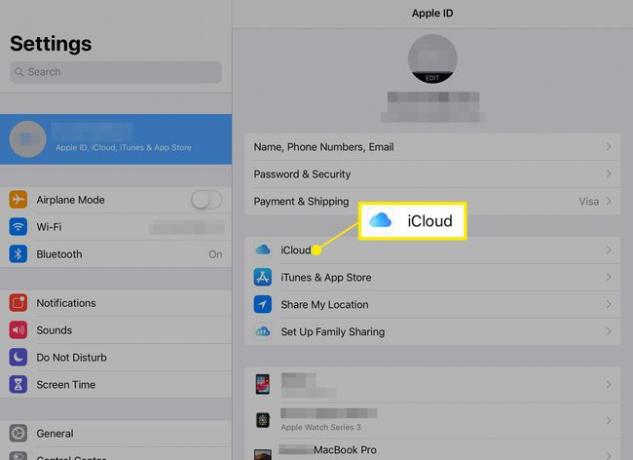
-
בֶּרֶז מצא את האייפד שלי.
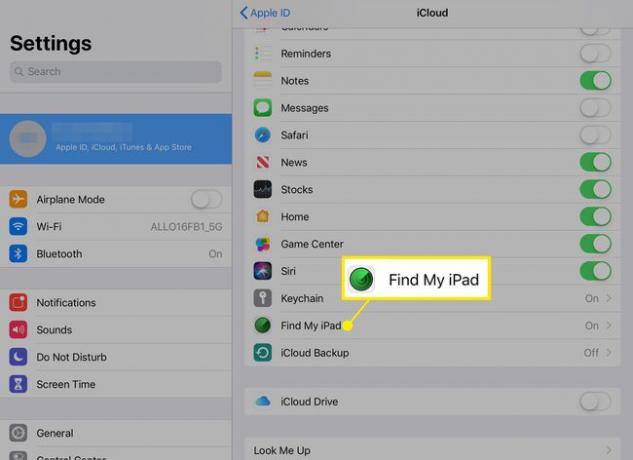
-
הקש על מתג מחוון להפעלה/ירוק.
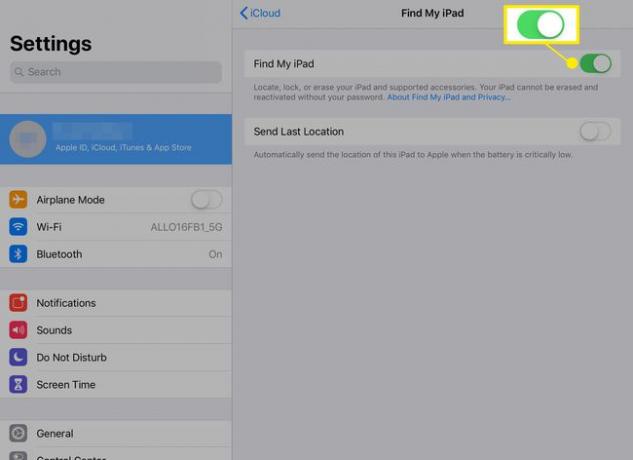
עכשיו אתה יכול להשתמש במצב אבוד אם אתה לא ממקם את המכשיר שלך.
כיצד לאתר את האייפד האבוד שלך ולהפעיל את מצב האבוד
לפני שאתה משתמש במצב אבוד, אתה רוצה לגלות היכן האייפד שלך. בצע את השלבים הבאים כדי להשתמש ב- Find My iPad ולהפעיל את מצב האבוד.
תכונות Find My iPad יכולות לעבוד רק אם האייפד מחובר דרך חיבור סלולרי או א וויי - פיי רֶשֶׁת. עם זאת, גם אם לא, כל הפקודות שתיתן לו יופעלו ברגע שהוא יתחבר לאינטרנט.
-
בכל מחשב, טאבלט או סמארטפון, עבור אל www.icloud.com בדפדפן אינטרנט והיכנס עם שלך שם זיהוי של אפל וסיסמא.
באייפון או באייפד אחר, אתה יכול לדלג על דפדפן האינטרנט ולהפעיל את אפליקציית Find My iPad. (הדרך המהירה ביותר פתיחת האפליקציה הזו היא דרך Spotlight Search.)
-
באינטרנט, לחץ מצא את האייפון.
אם אתה מוצא את ה-iPad שלך עם מכשיר iOS אחר, המיקום שלו יופיע ברגע שתיכנס.

-
אם אתה משתמש בדפדפן אינטרנט, לחץ כל המכשירים בחלק העליון של המסך.
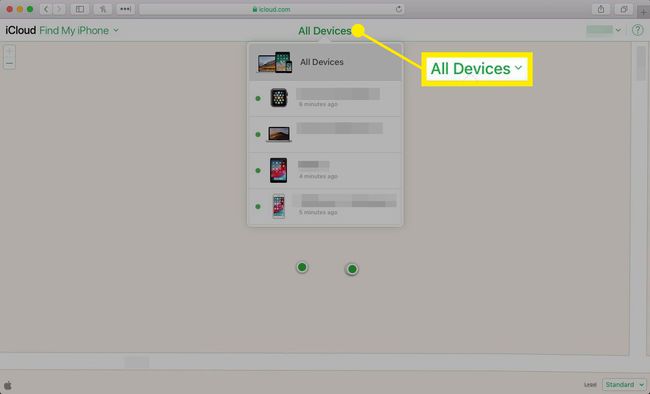
-
לחץ או הקש על שם האייפד שלך כדי להציג את מיקומו ותפריט עם אפשרויות.
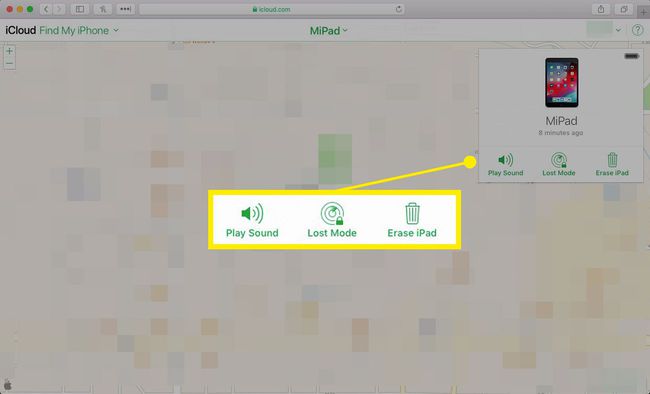
-
אם התוכנית לא מוצאת את ה-iPad שלך או שהוא מופיע איפשהו מחוץ לבית שלך, ייתכן שתרצה להפעיל את מצב אבוד כדי לאבטח את המכשיר עד שתוכל להחזיר אותו. בֶּרֶז מצב אבוד להפעיל את זה.
האייפד שלך יעשה זאת לנעול והצג הודעה עם מספר הטלפון שלך.
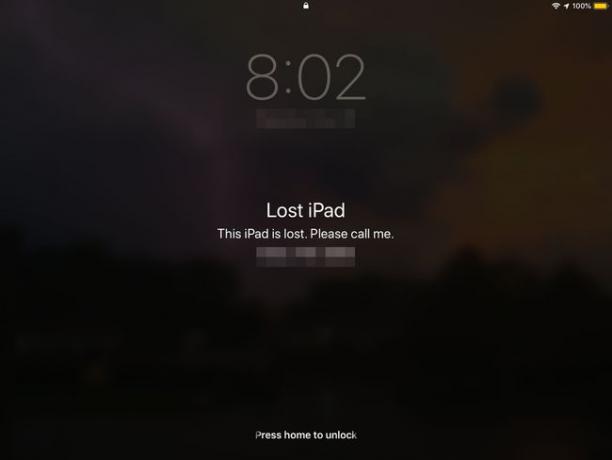
מצב אבוד גם ינעל את המכשיר עם קוד סיסמה וגם ישבית Apple Pay, שיבטיח אותו (ואת הכסף שלך). אם שמרת נתונים רגישים יותר במכשיר ו גבה את האייפד שלך באופן קבוע, מחיקת האייפד עשויה להיות הבחירה הטובה ביותר. אתה יכול לעשות זאת על ידי הקשה על מחק את האייפד הלחצן באפליקציית האייפד שלי או באתר האינטרנט שלי.
מה לעשות אם Find My iPad כבוי
אם איבדת את האייפד שלך ולא הפעלת את התכונה 'מצא את האייפד שלי', לא תוכל להשתמש במצב אבוד. אולי תרצה שנה את הסיסמה עבור ה-Apple ID שלך כדי למנוע רכישות לא רצויות, במיוחד אם אינך נעול את האייפד שלך עם קוד סיסמה.
אם אתה חושב שמישהו גנב את האייפד שלך, עליך לדווח על כך למשטרה. זה יעזור לך לקבל את המספר הסידורי של האייפד שלך בשלב זה. אם רשמת את המכשיר שלך אצל Apple, תוכל לקבל עזרה במציאת המספר הסידורי שלך ב-Apple's עמוד תמיכה. אחרת, תוכל למצוא מידע זה בקופסה של האייפד.
